انتهای هر نوشتهای که در گوگلریدر داشته باشید یک سری گزینه دیده میشود..
1. Add star هر مطلبی که احساس میکنید باید بعدن بخوانید یا یک جایی نگهداریش کنید یا اهمیت دارد برایتان و ... را میتوانید ستارهدار کنید تا دسترسی راحتتر باشد. هر بار برای دسترسی میتوانید در قسمت سمت چپ صفحه روی Starred items کلیک کنید. برای اینکه از این دسته خارجش کنید هم کافیست دوباره روی همان علامت ستاره کلیک کنید.
2. Like بیشتر به منظور خوشآمدن از نوشتهای کاربرد داره. شما مطلبی را دوست دارید و لایک میزنید. میزان لایکها خوانندههای خاموشی را هم نشان میدهد که به این مطلب توجه نشان دادهاند و میتواند نشاندهندهی اهمیت موضوع نزد مخاطب باشد.
در گوگلریدر یک مشکل تاریخی دنبالهداری در مورد اینکه چه زمانی لایک بزنیم و آیا لایک داشت یا نداشت؟ وجود دارد. قبلن در این مورد نوشته بودم: " بالای قسمت شرآیتم هر فرد دو دسته وجود دارد. آیتمهایی که لایک زده و آیتمهایی که همخوان کرده. بنابراین لایک زدن دسترسی به آن نوشته را هم راحتتر میکند. نوشتهای که "توجهم را جلب کرده" یا "مهم بوده" ولی به هر دلیلی نخواستم به اشتراک بگذارم.
وقتی نوشتهای +100 تا لایک میخورد اولین چیزی که به ذهن مخاطب میرسد اینست که به این مطلب توجه بیشتری شده. در حالیکه ما نمیتوانیم بفهمیم چند نفر این را همخوان کردن و فقط دوستهایمان را میبینیم ولی لایک هر آدمی که در گودر هست را میشود دید بدون اینکه من شرآیتمهایش ببینم و یا قصد پیگیری داشته باشم. بنابراین به نوعی میزان مورد توجه قرار گرفتنش را می تواند نشان دهد. "
ولی در کل سخت نگیرید! D:
و در ضمن فقط وقتی لایکها یکجا جمع میشود روی هم که آدرس فید یکسانی داشته باشد. مثلن وبلاگهای بلاگر دو تا آدرس دارند. مثل این و این .. بعد یک وبلاگی مثل اینجا آدرس فیدبرنر هم دارد.. لایکهای هر کدام از این آدرسها جدا از هم در ریدر دیده میشود..
از اینجا هم میتوان آیتمهای پرلایک را دنبال کرد..
3. Share برای به اشتراک گذاشتن مطالب با دیگران
4. Share with note مطلبی را با دوستانتان میخواهید به اشتراک بگذارید. موافقید؟ مخالفید؟ حرف بیشتری در این باره دارید؟ نکتهای جا مانده؟ قسمتی اهمیت بیشتری دارد؟ رونوشت به فرد خاصی ست؟ هر حرف اضافهتری دارید میتواند از این گزینه استفاده کنید. پنجرهای باز میشود و میتوانید نُت بنویسید بالایش و همراه با این نوشتهی الصاقی با دیگران به اشتراک بگذارید.
توضیح: اگر مطلبی قبلن با نُت همخوان شده و شما روی این گزینه کلیک کنید، نُت قبلی دیگر دیده نمیشود. اگر مطلبی را به خاطر نُت همخوان میکنید بنابراین به همان گزینهی Share بسنده کنید. اگر میخواهید مطلبی را به نُت اضافه کنید می توانید نوشتهی مورد نظر را که مثلن ایکس نوشته، انتخاب کنید. بعد copy، گزینهی Share with note را انتخاب کنید و میتوانید بنویسید "ایکس: .. " و نُتی که قبلن نوشته را جلوی اسمش paste کنید و در خط بعدی هر آنچه میخواستید را بنویسد.
اگر هم تمایلی ندارید نوشتهای را با نُت قبلی همخوان کنید و خودتان هم نمیخواهید چیزی بنویسید. کافی ست از این گزینه استفاده کنید و جای نُت را خالی بگذارید. نُت قبلی دیگر دیده نمیشود.
4-1: اینجا این امکان را به شما میدهد تا تیتر مطلب را تغییر دهید و عنوان دیگری برایش بگذارید.
4-2: میتوانید متن را تغییر دهید. مثلن اگر متن طولانی ست که فقط یه قسمتش برایتان اهمیت دارد را کوتاه کنید و فقط همان قسمت مورد نظر را باقی بگذارید. البته با کلیک روی این قسمت همهی کدهای نوشته هم معلوم میشود و درهم به چشم میخورد و راه آسان تغییر دادن را بیخیال!
4-3: محل نوشتن نُت
4-4: با برداشتن تیک جلوی Add to shared items این نوشته و نُت الصاقی در قسمت Notes ذخیره میشود بدون اینکه با دوستانتان به اشتراک گذاشته شود.
4-5: با کلیک روی گزینهی Add tags میتوانید برچسب اضافه کنید و به دستههای مورد نظرتان تقسیم کنید.
5. با کمک این قسمت میتوانید هر کدام از نوشتههای موجود در گودر را برای دوستانتان بفرستید. با متن و توضیح اضافهتر یا بی هیچ حرفی..
با گذاشتن یک تیک جلوی Send me a copy of this email هم یک نسخه برای خودتان خواهید داشت.
6. keep unread نوشته را برایتان به حالت خوانده نشده نگهداری میکند.
7. send to میتوانید مطلب موردنظرتان را از گوگلریدر به توییتر بفرستید. - اگر این گزینه برایتان وجود نداشت از اینجا میتوانید فعال کنید. اطلاعات بیشتر هم در اینجا -
8. اگر برچسبی انتخاب نکرده باشید این گزینه به شکل Add tags دیده میشود که میتوانید برایش دسته بندی مشخص کنید و اگر از قبل وجود دارد از اینجا میتوانید از این دسته خارجش کنید یا برچسب تازهای بهش بچسبانید.
9. این گزینهها که پایین همهی مطالب در ریدر به چشم میخورد شما را به سمت مطلب بعدی یا قبلی هدایت میکند.
پ.ن: برای دیدن تصاویر در سایز بزرگتر، روی عکسها کلیک کنید.

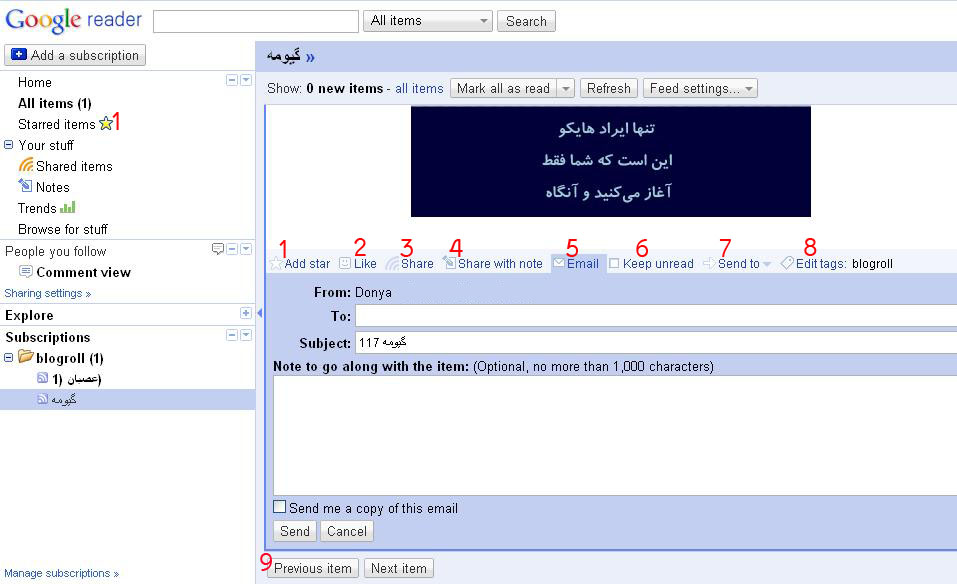
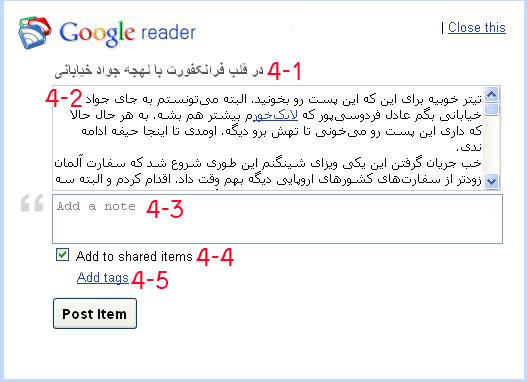








5 comments:
چه کار خوبی کردی. برای من که خیلی ضروری وآموزنده بود.ممنون خانوم عکاس ، نقاش، گرافیست، نویسنده (:و
goodere man chera item 7 "send to" ro nadare?
ممنون از کمکت
:)
اَه !!!!!!!!!!!!!!!!111 دنیا خیلی وخت بود اینجا نیومده بودم.یادش بخیر باد. وبلاگ قبلی من یه زمانی اینجا تود تو لینکات :)
آممم ... از پیدیافها خبری نیست؟